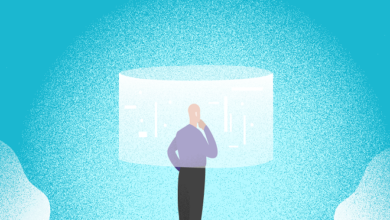iPhone بطيء بعد تحديث iOS 14 – نصائح لإصلاح جهاز iPhone البطيء

على الرغم من عدم إنكار حقيقة أن iOS 14 هو على الأرجح أكثر تحديثات iOS ثراءً بالميزات منذ فترة ، إلا أن أحدث إصدار من iOS كان له نصيب عادل من المشكلات. سواء كانت مشكلة استنزاف البطارية السريع أو إعادة التشغيل العشوائي لجهاز iPhone ، فقد واجه نظام التشغيل بعض المشكلات. هناك مشكلة أخرى واجهها عدد من مستخدمي iPhone بعد تحديث البرنامج وهي البطء. إذا كان جهاز iPhone الخاص بك بطيئًا بعد تحديث iOS 14 ، فجرّب أفضل النصائح والحيل لإصلاح جهاز iPhone البطيء.
أفضل النصائح لإصلاح بطء iPhone بعد تحديث iOS 14
عندما تقوم بتحديث البرنامج على جهاز iPhone الخاص بك (أو لهذا الأمر على أي جهاز) ، يستغرق الأمر بعض الوقت (حوالي يومين) قبل أن يستقر البرنامج بسبب التحديث الطويل في الخلفية. لذلك ، إذا كنت قد قمت للتو بترقية جهازك ، فيجب أن تمنح بعض الوقت لنظام التشغيل لتستقر.
ولكن إذا استمر iPhone في الشعور بالبطء بعد تحديث iOS 14 ، فقد تكون المشكلة بسبب عوامل أخرى مثل خلل عشوائي ، أو التخزين المزدحم ، أو ميزات الاستحواذ على الموارد. لذلك ، سنقوم باستكشاف تباطؤ iPhone من وجهات نظر مختلفة.
1. فرض إعادة تشغيل جهاز iPhone و iPad
لا أعتقد أن الكثير منكم سيتفاجأ برؤية إعادة تشغيل القوة ويعرف أيضًا باسم إعادة الضبط الثابت في الأعلى. بالنسبة لأولئك غير المألوفين ، يتم اعتباره أداة تحري الخلل وإصلاحه لإصلاح المشكلات الشائعة.
- على iPhone 8 أو الأحدث أو iPad بدون زر الصفحة الرئيسية: اضغط على زر رفع الصوت وحرره بسرعة. ثم اضغط على زر خفض الصوت وحرره بسرعة. بعد ذلك ، اضغط مع الاستمرار على زر الطاقة حتى ترى شعار Apple على الشاشة.
- على iPhone 7/7 Plus: اضغط مع الاستمرار على زر خفض الصوت والزر الجانبي مرة واحدة حتى يظهر شعار Apple.
- على iPhone 6s أو أحدث أو iPad المزود بزر الصفحة الرئيسية: اضغط مع الاستمرار على زر الصفحة الرئيسية وزر الطاقة في نفس الوقت حتى يظهر شعار Apple على الشاشة.
بمجرد إعادة تشغيل جهاز iPhone الخاص بك ، تحقق مما إذا كانت الأمور قد تحسنت. إذا كان الأمر كذلك ، فأنت على ما يرام!
2. تنظيف جهاز iOS الخاص بك
فقط في حالة ما إذا كان جهازك لا يزال بطيئًا إلى حد ما ، امسح جميع الملفات عديمة الفائدة التي قد تسد قدرًا كبيرًا من مساحة التخزين على جهازك. لا يؤدي التخزين الفوضوي إلى جعل الجهاز بطيئًا فحسب ، بل يؤدي أيضًا إلى استنزاف البطارية. لذا ، تخلص منهم جميعًا دون مزيد من اللغط.
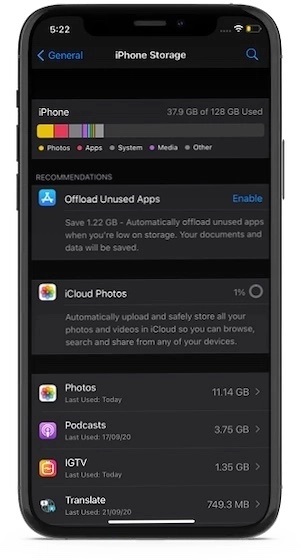
يمكنك إلقاء نظرة خاطفة على كيفية استهلاك التخزين بالانتقال إلى تطبيق الإعدادات -> عام -> تخزين iPhone / iPad . تعقب كل ملف فائض وإزالته. بمجرد إزالة جميع الملفات غير المفيدة ، يجب أن يبدأ iPhone في العمل بسلاسة.
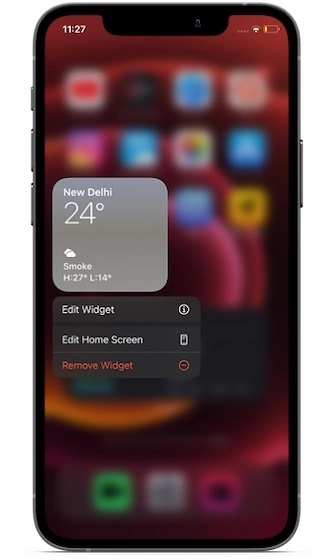
على الرغم من أن الأدوات المصغّرة مفيدة من حيث جعلها سهلة للغاية لتتبع المعلومات ذات الصلة ، إلا أنها تستنزف الكثير من طاقة البطارية. ناهيك عن أنه تم العثور عليها أيضًا تتسبب في إعادة تشغيل الجهاز بشكل غير متوقع. لذا ، أوصيك بالتخلص من جميع الحاجيات غير الضرورية.
3. السيطرة على ميزات اقتحام الموارد
هناك عدد غير قليل من ميزات استغراق الموارد مثل تحديث تطبيق الخلفية وخدمات الموقع التي لا تستهلك الكثير من البطارية فحسب ، بل تميل أيضًا إلى إبطاء الجهاز. لذلك ، من الأفضل السيطرة عليها بحكمة. عدا ذلك ، ستخرج هذه الميزات من هاتفك الذكي.
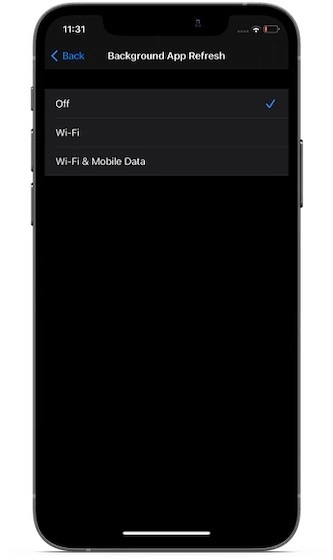
هناك نوعان من السمات الرئيسية المتعطشين للسلطة مثل تحديث التطبيق الخلفية و خدمات الموقع أن أنصح لك لتعطيل كما هي معروفة لاستنزاف البطارية وتسبب أيضا الجهاز لإبطاء. توجه إلى تطبيق الإعدادات -> عام -> تحديث تطبيق الخلفية. الآن ، قم بإيقاف تشغيله.
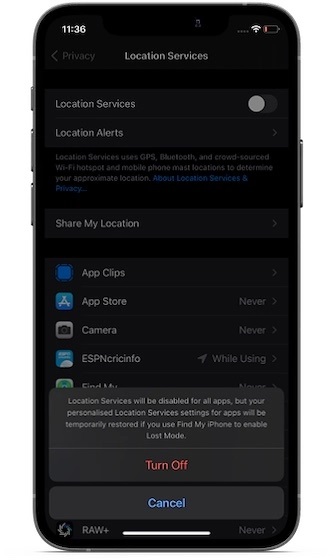
بعد ذلك ، انتقل إلى تطبيق الإعدادات> الخصوصية -> خدمات الموقع. ثم قم بتعطيله أو إدارة استخدامه بذكاء.
4. إعادة تعيين كافة الإعدادات
لا يوجد حل حتى الآن؟ حان الوقت لإعادة ضبط جميع الإعدادات. هل لاحظ أنه سينظف جميع الإعدادات الحالية بما في ذلك كلمات مرور Wi-Fi وإعدادات VPN . لذا ، تأكد من إعدادها مرة أخرى. لوضع جهازك على إعدادات المصنع الافتراضية ، افتح تطبيق الإعدادات -> عام -> إعادة تعيين> إعادة تعيين جميع الإعدادات.
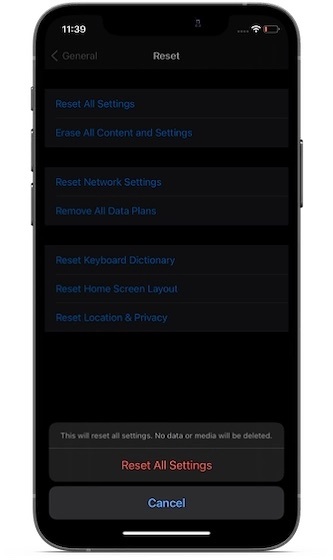
الآن ، انتظر بعض الوقت حتى تتم إعادة تعيين جهاز iPhone الخاص بك إلى إعدادات المصنع الافتراضية. بمجرد إعادة تشغيل الجهاز ، يجب أن يبدأ التشغيل بشكل طبيعي.
5. تحديث البرنامج على جهاز iOS الخاص بك
إذا لم ينجح أي من الحلول في إصلاح البطء على جهاز iPhone أو iPad ، فانتقل إلى تحديث البرنامج. مع كل تحديث تقريبًا ، تقدم Apple عددًا من إصلاحات الأخطاء وتحسينات الأداء. لذلك ، سيكون من المناسب تحديث جهاز iOS إلى أحدث إصدار من البرنامج.
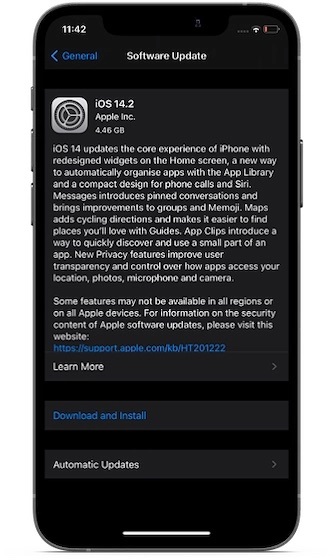
للقيام بذلك ، قم بتشغيل تطبيق الإعدادات على جهازك واختر عام . اضغط على تحديث البرنامج ثم قم بتنزيل أحدث إصدار من iOS 14 وتثبيته كالمعتاد. ضع في اعتبارك أنه يجب أن يكون عمر بطارية iPhone حوالي 50٪ (عند عدم توصيله بمصدر طاقة) وعمر بطارية يبلغ حوالي 20٪ عند توصيله بمصدر طاقة.
6. استعادة iPhone الخاص بك باستخدام Finder / iTunes
على الرغم من أنه قد يبدو حلاً جذريًا بعض الشيء ، إلا أنني أقترح عليك استعادة جهازك على أنه جديد. نظرًا لأنه يتمتع بموهبة إصلاح حتى المشكلات المعقدة ، فأنا أراهن عليه للتخلص أخيرًا من الركود.
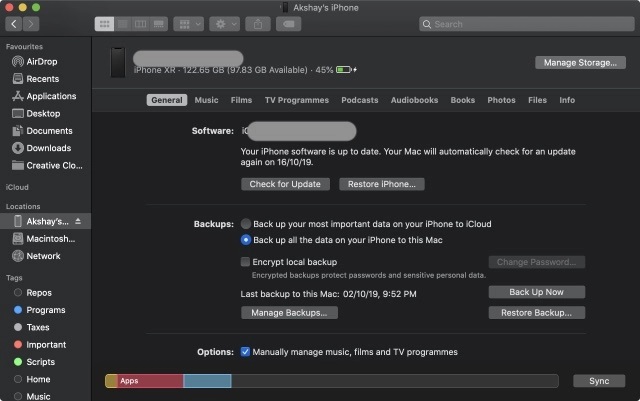
ضع في اعتبارك أنه إذا كان جهاز Mac الخاص بك يعمل بنظام macOS Catalina أو إصدار أحدث ، فستحتاج إلى استخدام Finder لاستعادة جهازك. وإذا كان جهاز الكمبيوتر الخاص بك يعمل بنظام Windows ، فسيتعين عليك استخدام iTunes . قم بتوصيل جهاز iPhone بجهاز الكمبيوتر الخاص بك. ثم افتح Finder / iTunes واختر الجهاز. بعد ذلك ، انقر فوق Restore iPhone وقم بالتأكيد.
نصائح وحيل لتسريع iPhone و iPad
نأمل أن يكون جهاز iOS الخاص بك قد استعاد الأداء الأكثر سرعة. في كثير من الأحيان ، يمكن أن يساعدك تنظيف التخزين المسدود في حل مشكلة البطء. إذا لم يساعد ذلك ، فغالبًا ما يثبت تحديث البرنامج أنه قابل للتطبيق في حل المشكلة.